我们使用Windows server 2008 R2时会遇到设置DHCP中继代理程序的情况,那么如何进行操作呢?下面小编与你分享具体步骤和方法。
方法/步骤
-
1
点击任务栏"开始"按钮,弹出开始菜单选择"管理工具→路由和远程访问"项。

-
2
鼠标右击"路由和远程访问→本地→IPv4→常规"图标,选择"新增路由协议..."项。
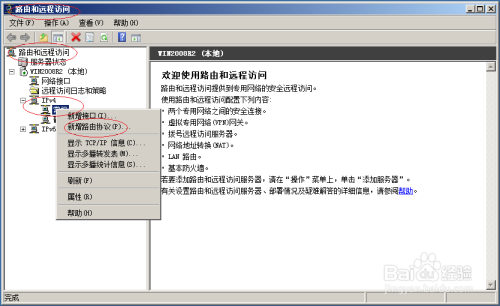
-
3
弹出"新路由协议"对话框,选择"DHCP 中继代理程序"项。

-
4
鼠标右击"路由和远程访问→本地→IPv4→DHCP 中继代理"图标,选择"属性"项。

-
5
弹出"DHCP中继代理 属性"对话框,添加DHCP服务器IP地址。

-
6
鼠标右击"路由和远程访问→本地→IPv4→DHCP 中继代理"图标,选择"新增接口..."项。

-
7
完成设置DHCP中继代理程序的操作,本例到此希望对大家能有所帮助。
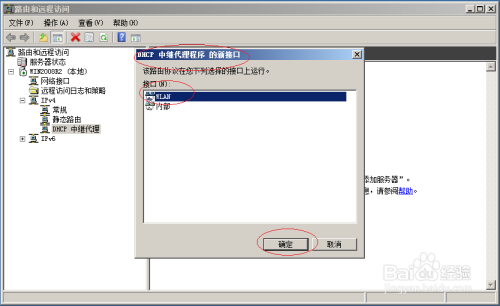
 END
END
经验内容仅供参考,如果您需解决具体问题(尤其法律、医学等领域),建议您详细咨询相关领域专业人士。
作者声明:本篇经验系本人依照真实经历原创,未经许可,谢绝转载。
展开阅读全部
文章评论